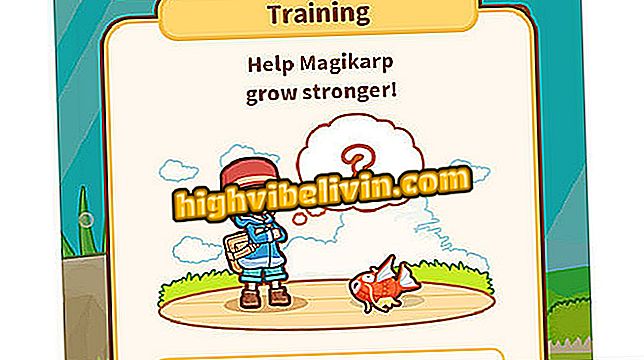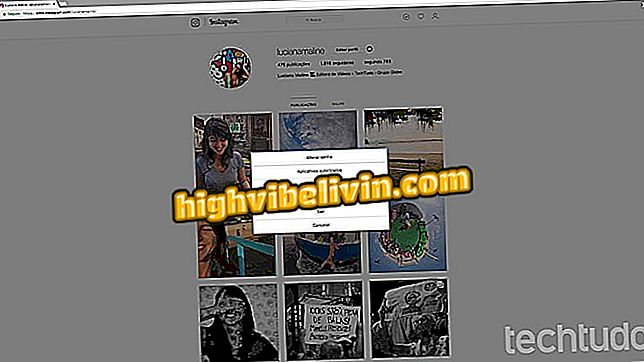Så här lägger du in fraser i Instagram med Textgram-appen
Instagram används för att dela ut, förutom foton, fraser av personer som inspirerar användare i olika mallformat, till exempel landskap och andra bildstilar. För att hjälpa till att skapa dessa layouter kan du använda Textgram-appen, som är tillgänglig för gratis nedladdning på Android-telefoner. Programmet erbjuder olika redigeringsverktyg för att anpassa fraser över bilder och låter dig dela skapandet i sociala nätverk utan att behöva lämna appen. Se steg för steg hur du lägger in fraser i Instagram med Textgram nedan.
Pinterest x Instagram: Vad är det bästa nätverket för att hitta idéer på foton

Video lär dig hur man gör en enkät på Instagram Stories
Steg 1. Gå till nedladdningarna och ladda ner Textgram-appen.
Steg 2. Tryck på plus-symbolen (+) på programstartsskärmen och välj "Mallläge";

Väljer mallläge från appen Textgram
Steg 3. I den nya skärmen visas flera redigeringsverktyg. För att lägga till en layout, tryck på "Mallar" och välj den du gillar mest.

Väljer mall i Textgram-appen
Steg 4. Det finns också möjlighet att välja ett sparade foto på enheten. För att göra detta, tryck helt enkelt på "Screen" och sedan "Picture". Sedan tar appen dig till galleriet på din enhet och du kan välja det foto du vill ha,

Välja sparade bilder på enheten för att lägga till i Textgram-appen
Steg 5. För att infoga en bakgrund, tryck på "Bakgrunder" och gå till anpassningsalternativen: Blur (används för att suddas bakom bakgrunden); Foto sparat från din egen kamera och bakgrundsfärgsändring. Det finns också möjlighet att välja ett urval av medel som finns i ansökan. Om du väljer att ändra basfärgen trycker du på pennsymbolen;

Lägga till ny bakgrundsfärg i Textgram app
Steg 6. När det gäller klistermärken, tryck på "Stickers" och välj den du gillar mest. Genom att klicka på den klistermärke som redan valts kommer en ny skärm med flera anpassningsalternativ att visas. Välj mellan dubbletter, framåt, skära, rotera och vänd. Om du till exempel vill klippa limet trycker du på skärsymbolen och definierar en snittform, t.ex. rektangulär och oval;

Infoga klistermärke i Textgram app
Steg 7. Om du vill lägga till ett filter trycker du på "Filter". Efter att ha valt effekten har du möjlighet att öka eller minska intensiteten med hjälp av inställningsknappen på appen. Användaren kan också välja ett filter som sparats på enheten själv;

Väljer filter i appen Textgram
Steg 8. Om du vill lägga till en ram trycker du på "Ramar". När du har valt den du gillar bäst, dubbelklickar du på texten "Dubbelklicka för att redigera" för att ange en ny fras,

Välja ram och skriva text i Textgram-appen
Steg 9. Nu, efter att du redan har skrivit den fras som kommer att delas, kan du anpassa texten. Appen erbjuder alternativ som dubbletter, framåt, ändra justering och avstånd, eller tillämpa djärva, understrukna och repade effekter. Dessutom kan Textgram du välja typsnitt, inställd storlek, färg, skugga, skiss, markering och reflektion. Till exempel, för att använda markeringsfunktionen, tryck på "Markera" och välj färg och intensitet du föredrar;

Anpassa text i Textgram-appen
Steg 10. När du slutför ändringarna och du vill dela frasen i Instagram, tryck på "Nästa". Gå sedan till "Dela";

Dela mall med text i Instagram
Steg 11. Appen pekar på Instagram utan att behöva lämna Textgram. Användaren kommer att kunna välja de verktyg som redan är kända från Instagram, såsom filter, ljusstyrka och kontrast. Tryck sedan på "Nästa";

Redigering av mall med text i Instagram
Steg 12. I sista steget skriver du en bildtext och, om du föredrar, lägg till plats, markera personer och dela även i andra sociala nätverk, som Facebook och Twitter. Slutligen peka på Dela.

Posta fraser i Instagram med Textgram-appen
Hur återställer jag mitt instagram? Upptäck i forumet.